之前我们分享过部分SOLIDWORKS技术操作技巧,本期我们分享一些SOLIDWORKS工程图的技术操作技巧,希望能为大家提供一个完整的思路,改善整体的设计环境,达到最优工作效率。
一、环境篇
和零件、装配体一样,SOLIDWORKS 在工程图中也有着多种不同的作业环境,通过指定的设置方法,可以将工程图的环境进行相应变更,以满足不同的工作需求。
1、分离的工程图
我们可以将普通的工程图另存为分离的工程图,那么它有什么作用呢?
简单来说,设计分离工程图让您无需将模型文件装入内存,甚至无需存在模型文件,即可打开工程图并进行操作,极大的方便了后续的操作。
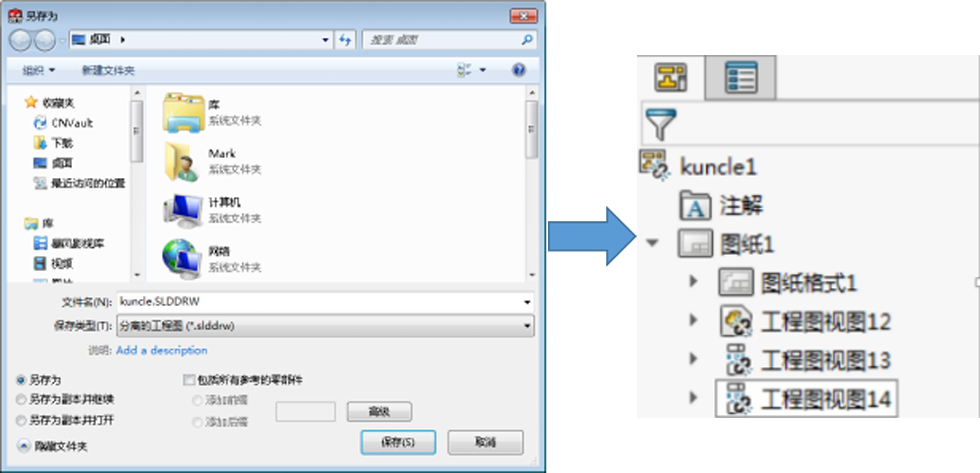
2、轻化
在工程图中,为了更快更方便的查看图纸,我们可以用轻化模式打开工程图,类似于大型装配体中所使用到的轻化功能。默认情况下,大多数装配体工程图以轻化模式打开,因此只有部分模型数据装入内存,其余的模型数据将根据需要装入。
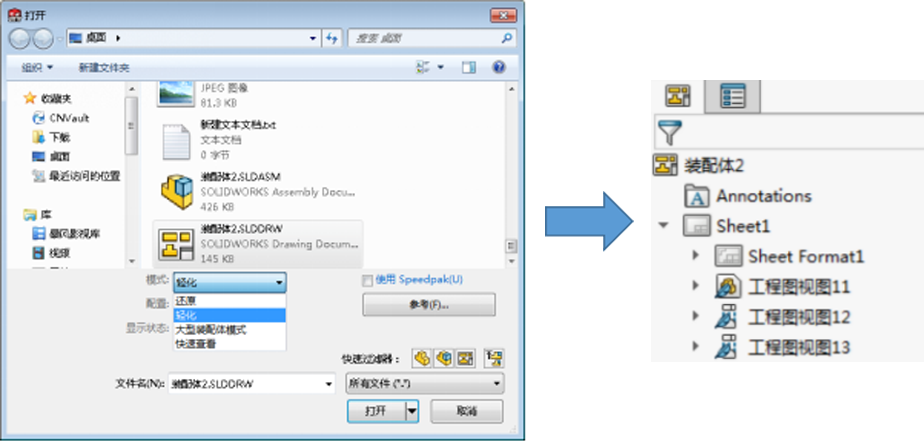
3、修改 SOLIDWORKS 默认设置
对于工程图来说,有多种方式可以改善工程图环境,提高工作效率。最简单的方法就是采用多图页的方式,以简化单张图纸的复杂度。或者将工程图“自动更新视图”关闭。
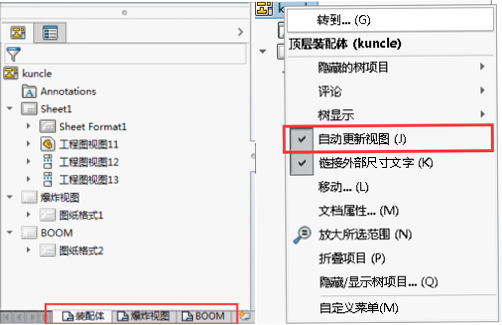
其次,我们可以将 SOLIDWORKS 的一些默认设置修改,以提高软件的运行速度。在插入时消除复制模型尺寸,自动缩放新工程图视图比例,在断裂视图中打印折断线,在尺寸被删除或编辑时减少间距,重新使用所删除的辅助、局部、及剖面视图中的视图字母,拖动工程图视图时显示内容,打开工程图时允许自动更新。
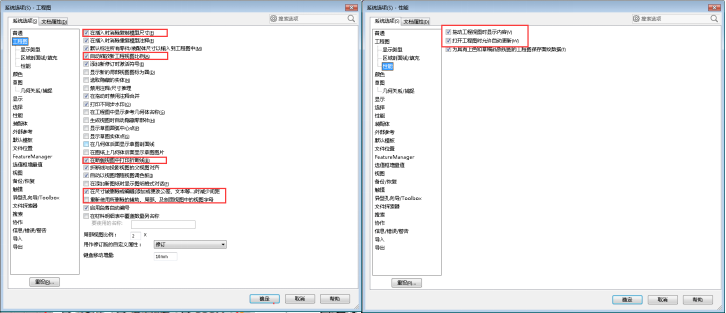
4、在插入时消除复制模型尺寸
当我们将“在插入时消除复制模型尺寸”这个功能开启时(系统预设),模型尺寸被插入工程图时重复的尺寸不会被插入。

我们还可以将“在尺寸被删除或编辑时减少间距”功能开启。当删除尺寸或从尺寸中移除文字时,会自动重新调整所剩尺寸间的间距。
5、显示类型
我们可以将插入到工程图的零件的显示类型进行修改,具体如下:
1) 显示样式
2) 切边样式
3) 线框和隐藏视图的边缘品质
4) 上色边缘视图的边缘品质
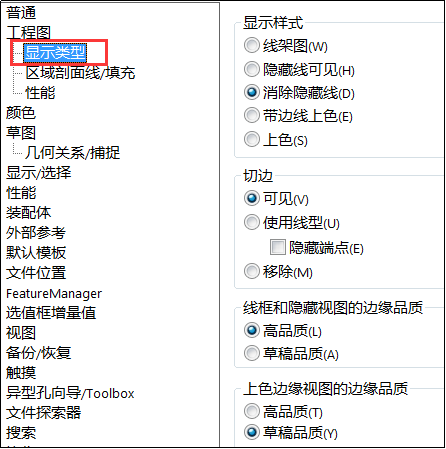

显示样式:指定零件或装配体在工程图中出现的方式。

上色边缘视图的边缘品质:
高品质—模型还原,用于高精度。
草稿品质—模型为轻化,用来加快大型装配体的性能。
二、如何自定义工程图图层
在使用二维软件绘图时,大多数工程师会对不同类型的线条使用不同的线型、线条粗细、颜色,以便于区分。那么如何在 SOLIDWORKS 的工程图中将颜色界定为我们所需要的呢?
要实现可以长期使用的自定义工程图图层,我们需要先建立所需的图层,经过设置之后,将其保存为模板,添加至文件路径下,即可实现工程图图层的自定义。
详细步骤如下:
1、选择一个模板建立新工程图,然后找到下图所示的图层管理器(若没有该管理器,需要点击菜单栏中【视图】→【工具栏】将图层勾选),点击图层管理器,进入图层定义界面。
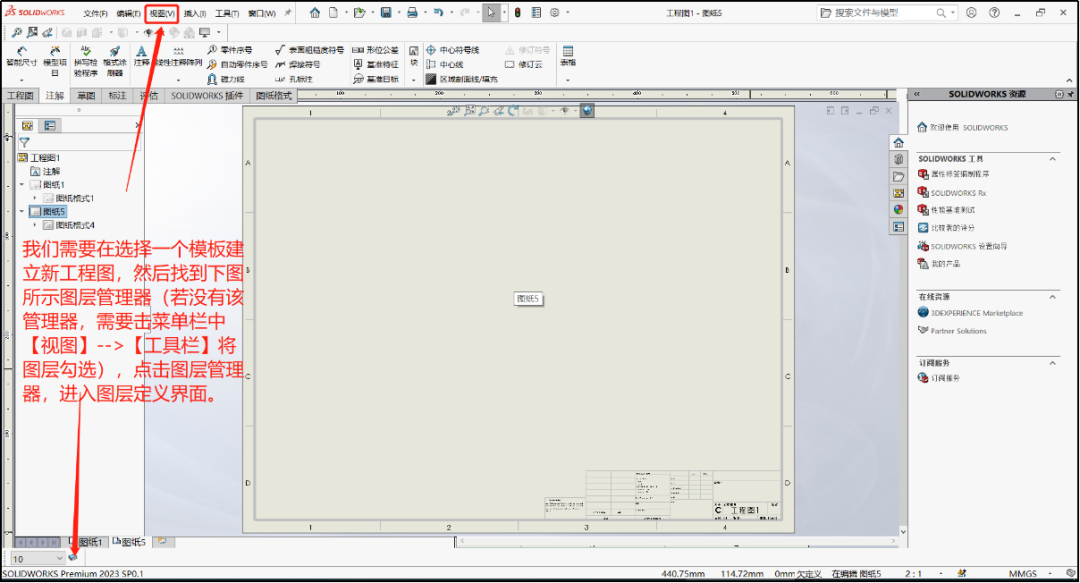
2、在图层管理器中建立或修改我们需要的线型样式、粗细及颜色,对于已有图层,我们也可以对其进行更改。
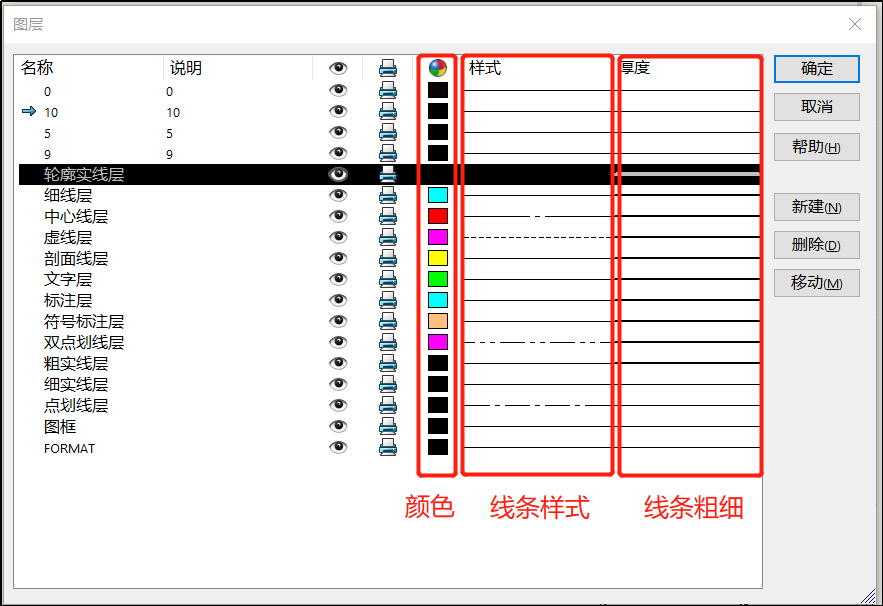
3、图层创建完成后,选择【文档属性】中对相应的注解与尺寸-指定相应图层。
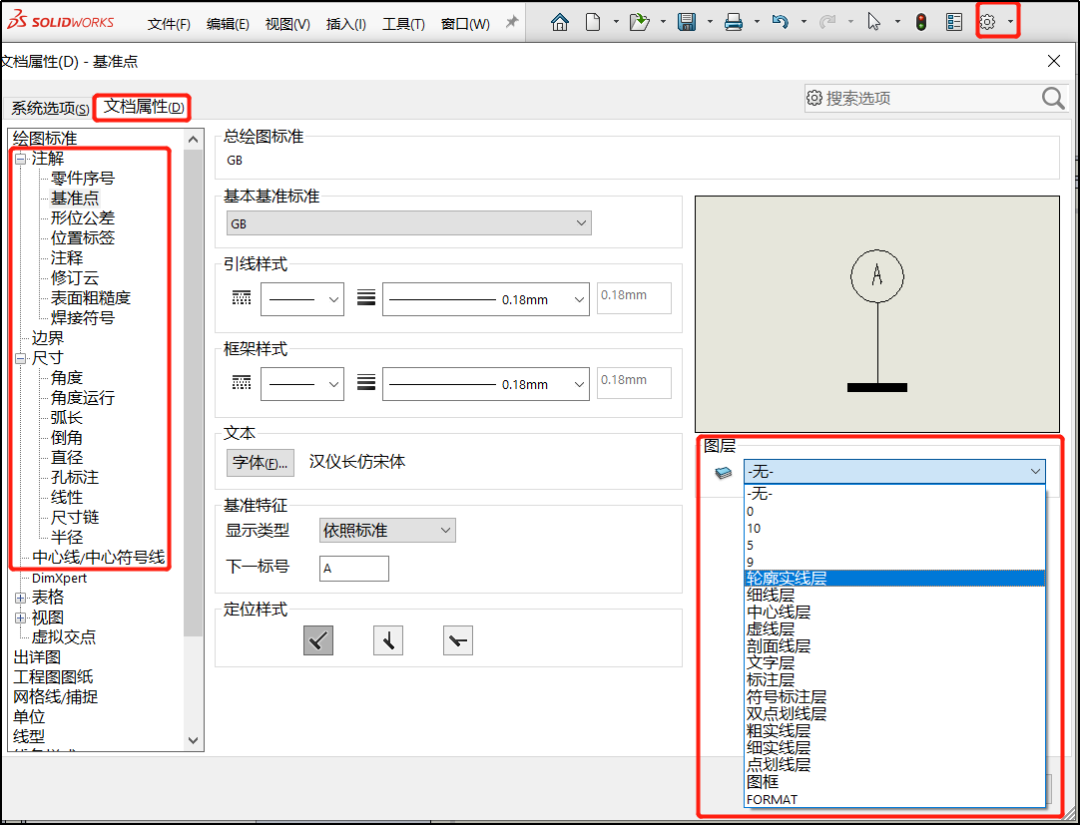
4、接下来是重要的步骤:将图层设置为“依照标准”,之后软件会显示出对应层。

补充:线型也可以在文档属性中设置,在默认情况下,SOLIDWORKS 会根据工程图模板所选择的标准进行设定。因此,我们选择了某一项标准之后,一般不需要做改动。
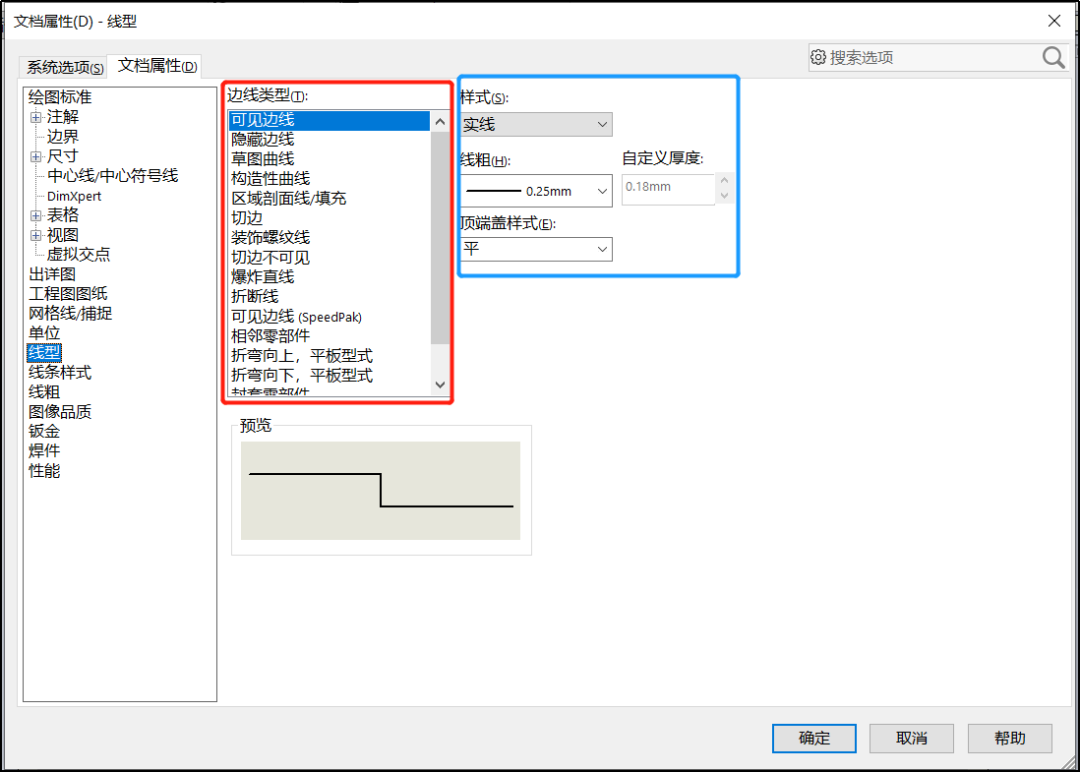
5、以上的设置,我们都是在文档属性中去完成的。因此,为了方便我们后续能继续使用上述内容,需要将此文档另存为模板。
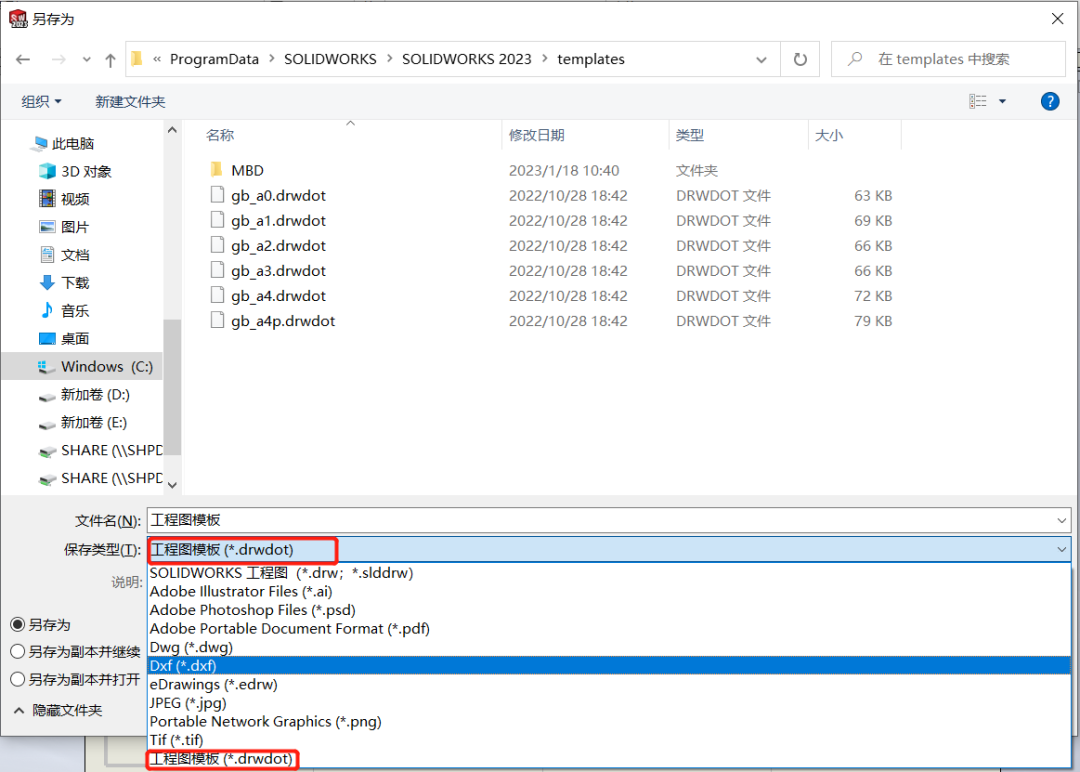
对于带有颜色的图层,在打印时也会按照设定的颜色打印!若想以黑白的方式进行打印,还需要在打印的页面设置中将工程图颜色选择为黑白,设置如下图:
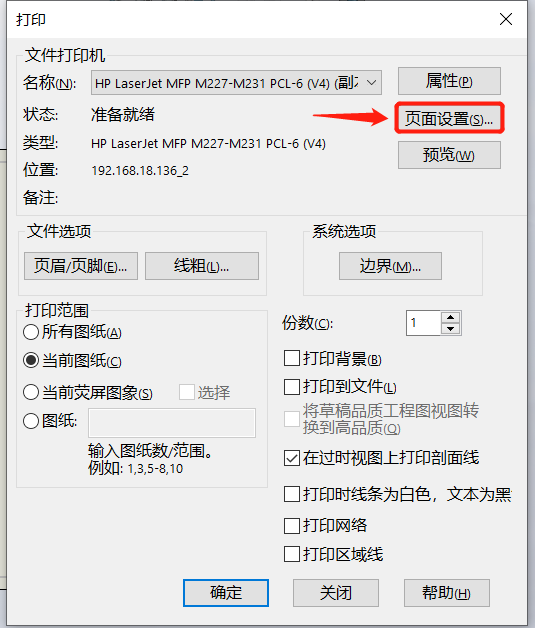
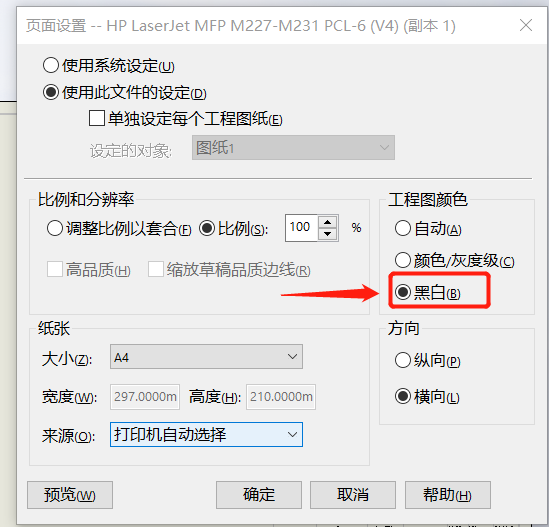
以上就是在 SOLIDWORKS 工程图的一些方法。如有兴趣或需求了解其他干货技巧,可联系我们或关注公众号获取 SOLIDWORKS 更多完整资讯。

走进成都恒睿
●15年专注于三维数字化产品研发管理领域,为制造业提供专业化、标准化和高水平信息化管理系统解决方案,管理咨询以及相关培训认证和项目合作等服务
●致力于为客户提供基于SOLIDWORKS、SIMULIA、ENOVIA的产品研发一体化解决方案,帮助企业提升设计效率,缩短产品研发周期和降低成本
●积累了CAD/CAE/PDM等相关领域丰富的行业经验,企业用户成功案例遍布各个领域
●形成以"产品开发+技术服务+成功实施"模式为制造业企业提供数字化设计、制造及管理等解决方案
●服务地区:四川、重庆、云南、贵州
其他人 • 都在看
撰稿:成都恒睿
部分图片源于网络侵删
028-86126146
info@cdcx.net
https://www.cdcx.net
四川省成都市高新区天韵路28号曙光国际大厦A-2026-2028









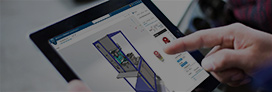




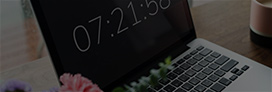


.png)
.png)
.png)
.png)
.png)
.png)
.png)
.png)
.png)